word打开visio图纸显示很小无法修改怎么办?
在WORD中修改VISIO时,经常遇到双击VISIO图形后里面的内容太小,没法修改,给WORD中的图形编辑带来极大的不便,下面小编为大家介绍如何正确打开wrod中的visio图,教你如何避免双击visio图后,内容太小无法修改的麻烦。
1、打开需要修改visio图的word文件,正常方式打开即可;
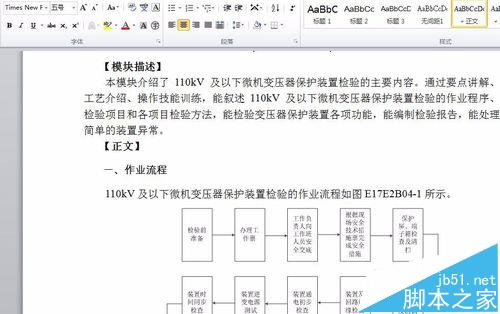
2、首先我以双击visio的方式打开visio,打开后进行编辑;
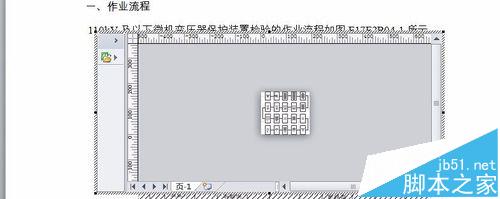
3、双击打开visio后,里面的图形缩成一团,无法看清,也无法编辑,使用word页面的放大缩小也没有效果;
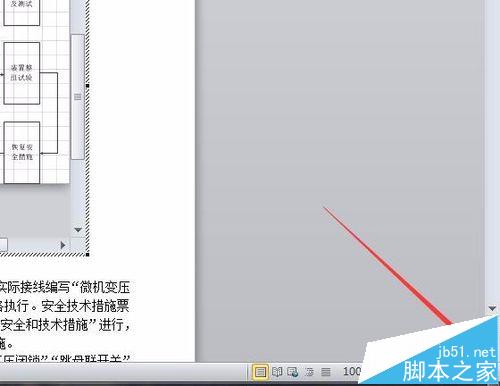
4、单击word页面空白处,退出visio编辑页面;
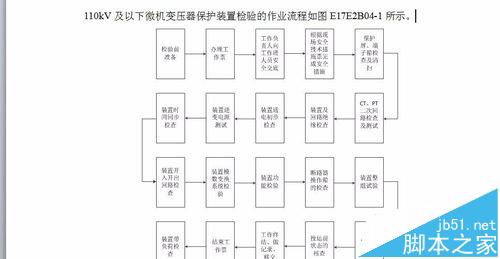
5、选中需要修改的visio图形,并单击右键;
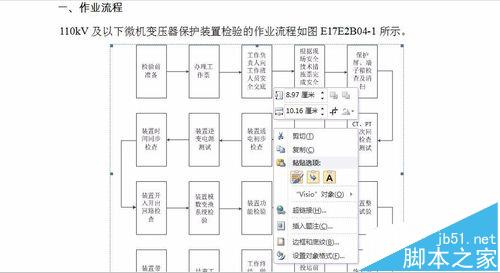
6、在word中的visio图形编辑的右键菜单中选择visio对象

7、在visio对象中选择打开,如果选择编辑visio打开的效果将与双击打开的效果相同;
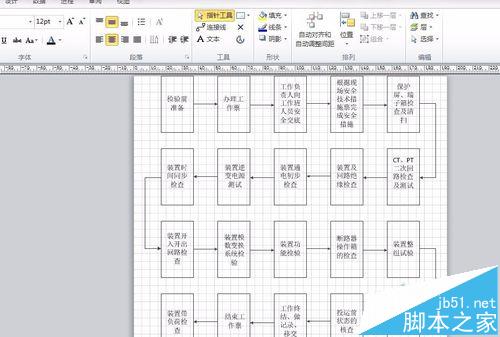
8、编辑完成后直接保存visio,并退回至word编辑页面即可。
visio如何将图纸扩大 visio图纸不够大 visio图纸大小 visio怎么改变图纸大小 visio visio把绘图区域 visio标注 visio怎么版权声明
本文来自投稿,不代表本站立场,转载请注明出处。
